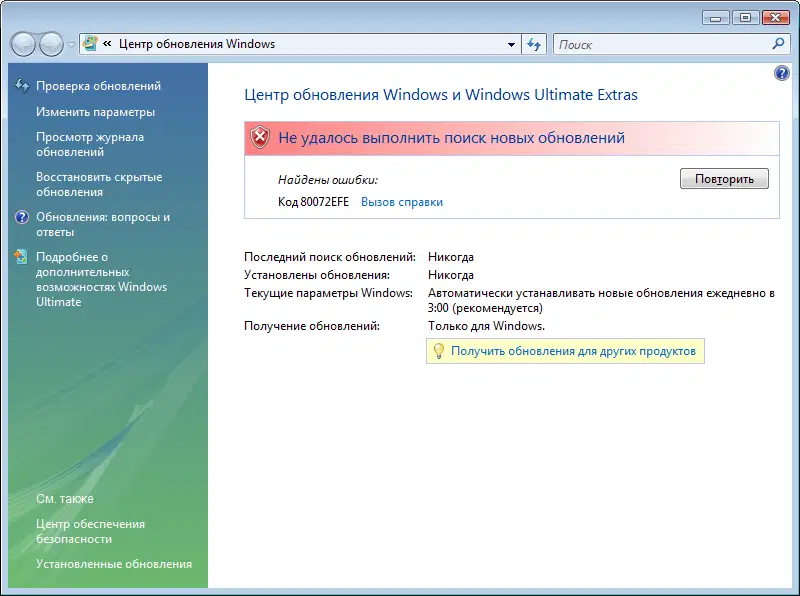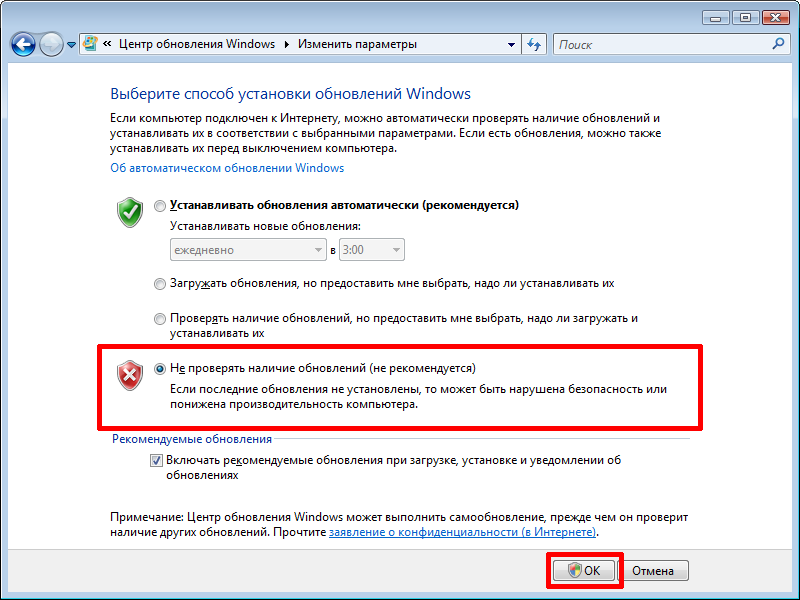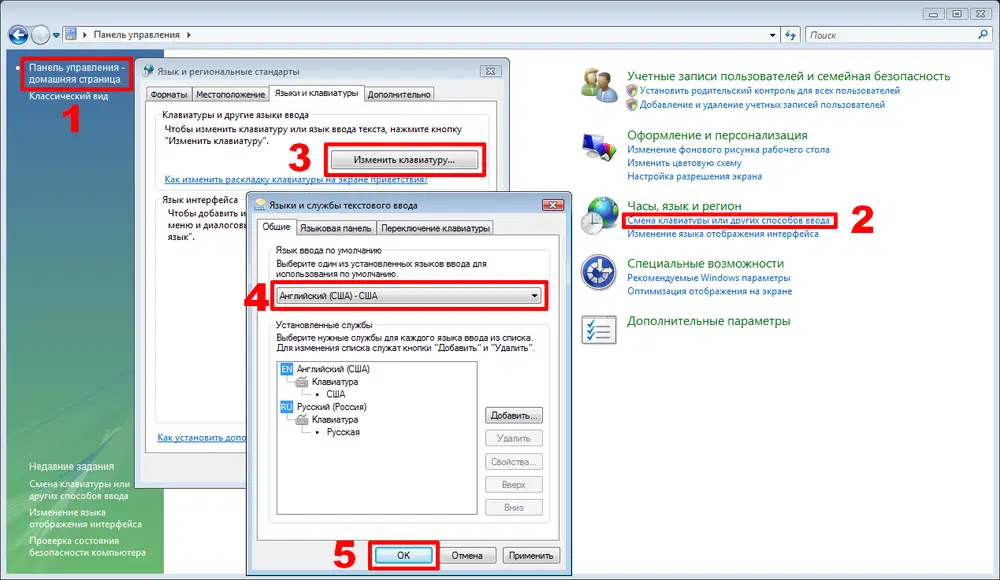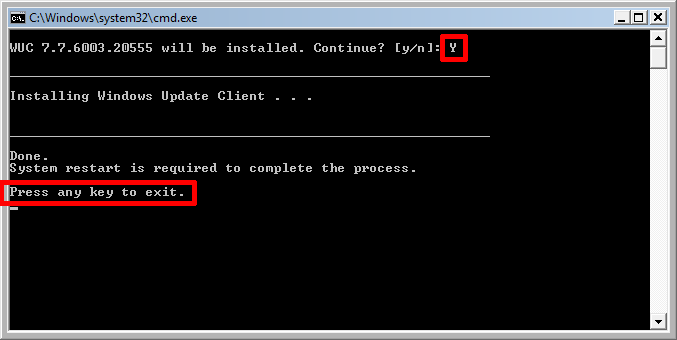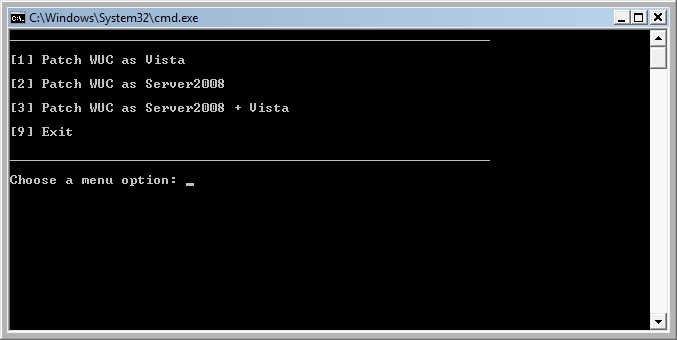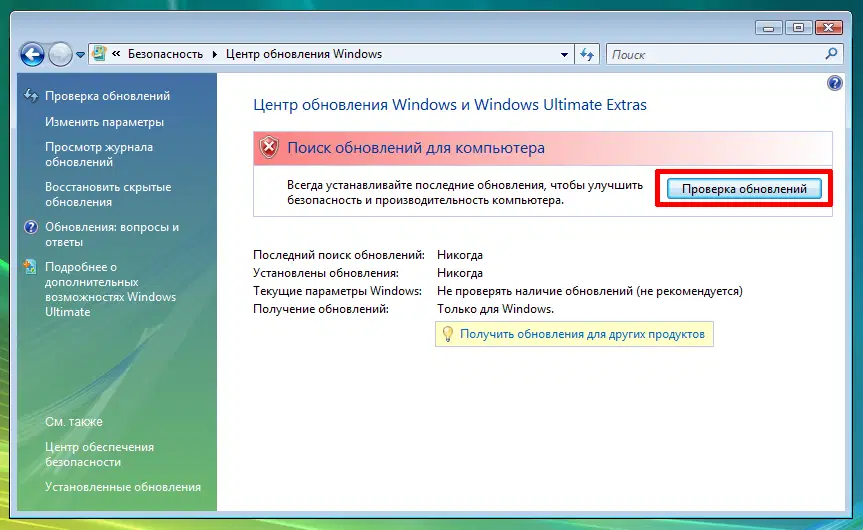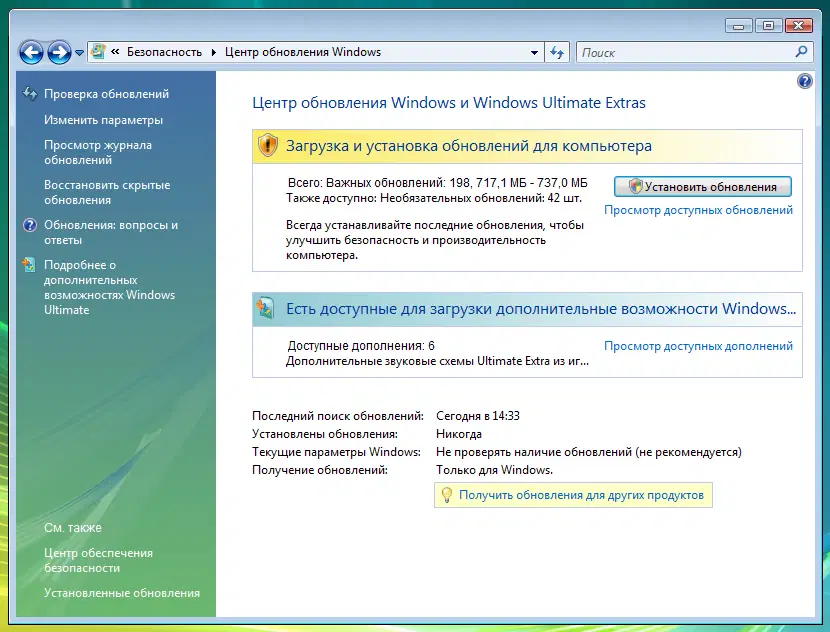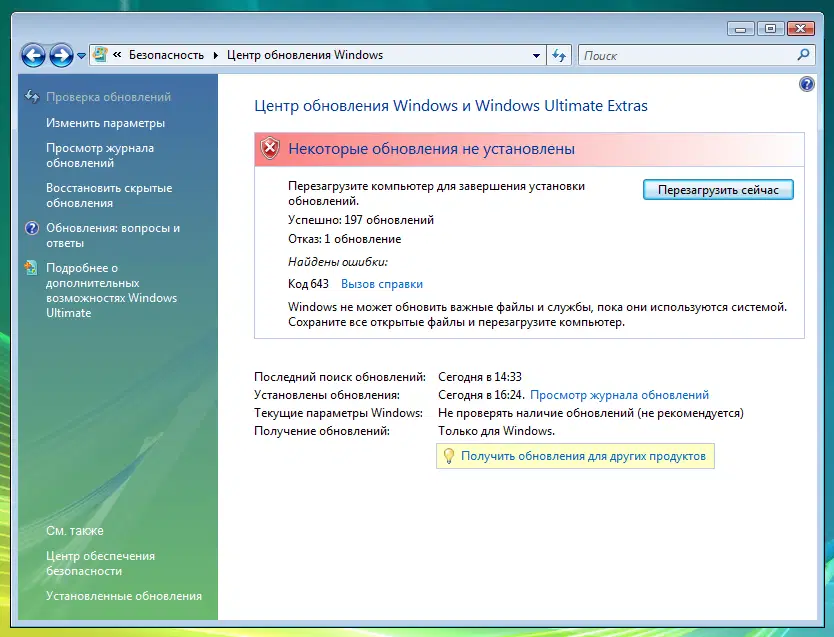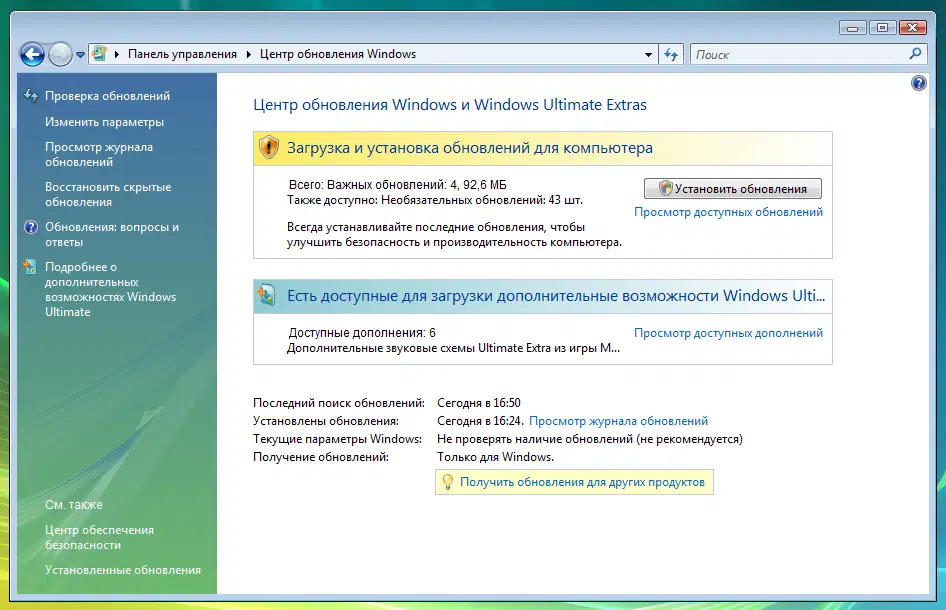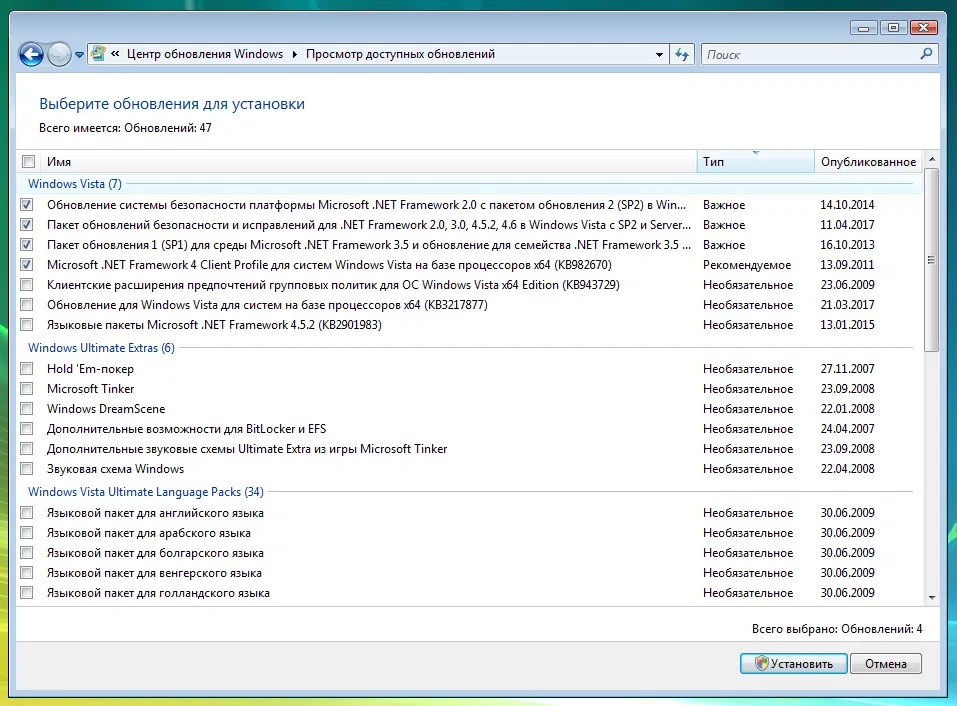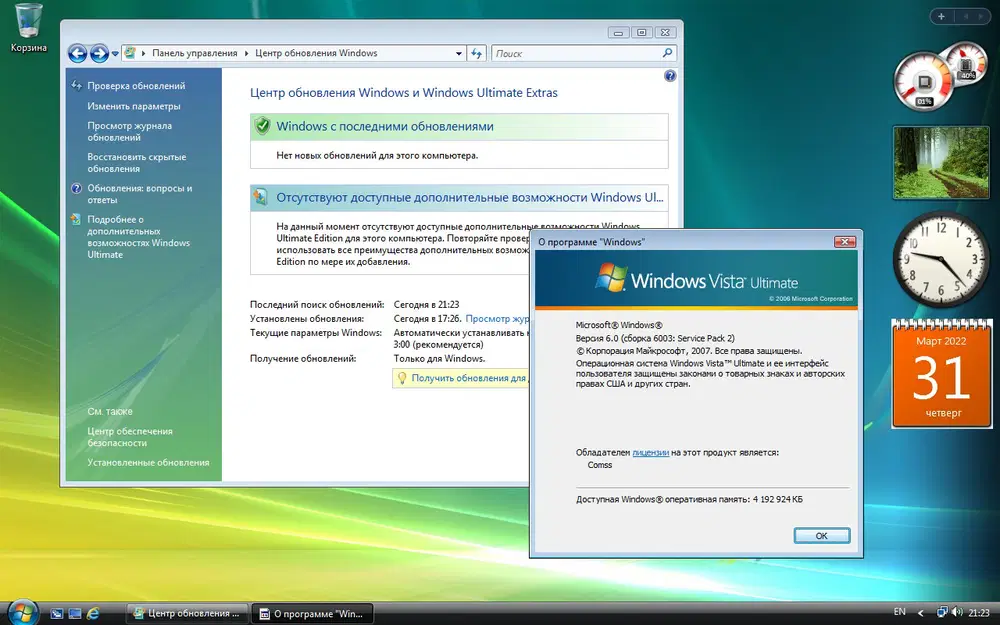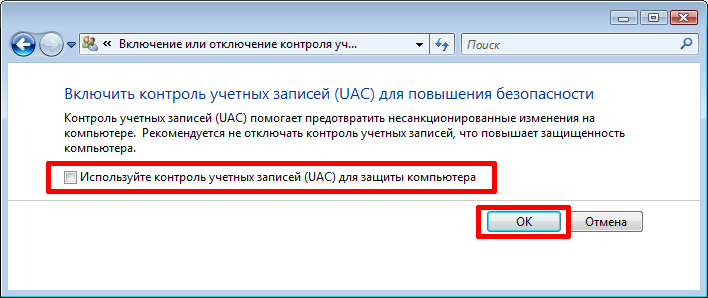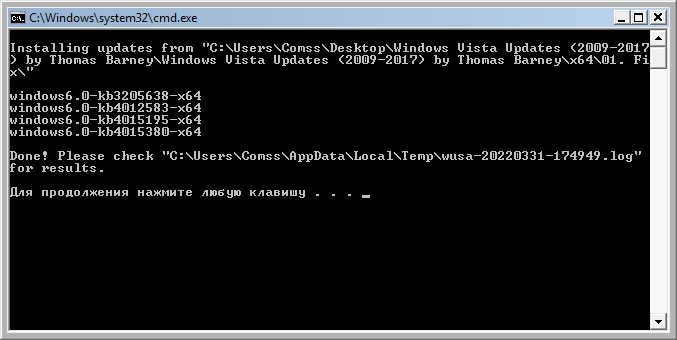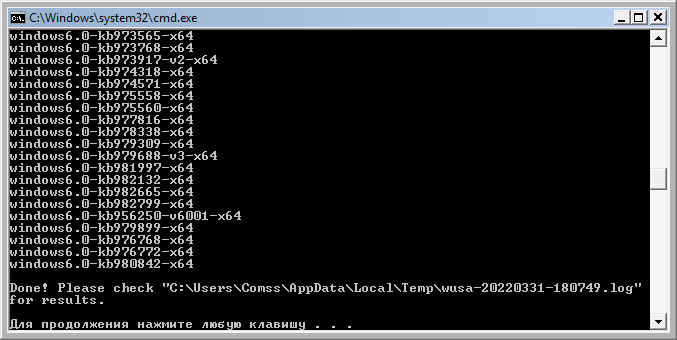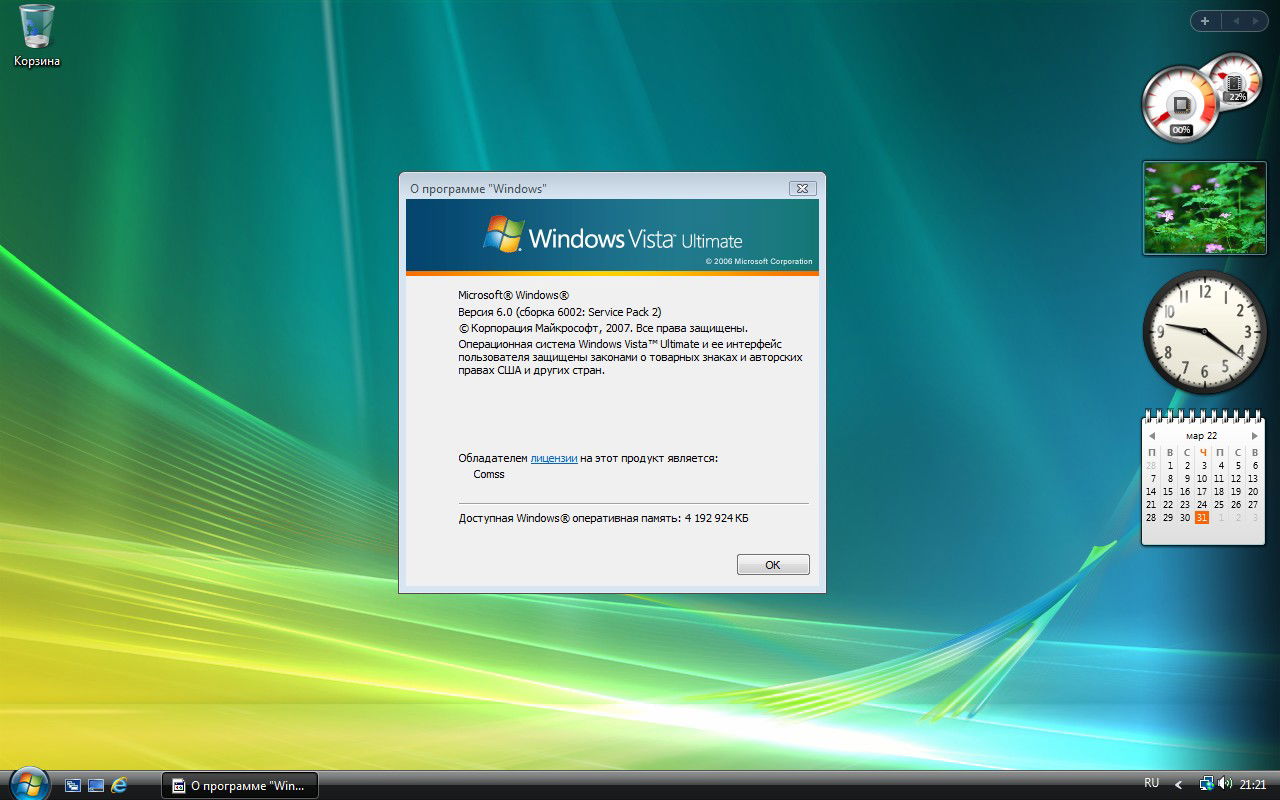Windows Vista - операционная система от Microsoft, выпушенная в 2007 году и пришедшая на смену операционной системе Windows XP. Помимо значительных изменений интерфейса и более высоких системных требований, Windows Vista получила множество новых функций и улучшений безопасности. Также, Windows Vista - последняя операционная система, разработанная под руководством Билла Гейтса.
Не смотря на то, что операционная система Windows Vista уже давно устарела, некоторые пользователи всё ещё продолжают ею пользоваться. Например, у кого-то есть хорошо работающий ноутбук с лицензионной системой Windows Vista и его владелец не хочет тратить деньги на покупку новой лицензионной операционной системы. Также, для некоторых старых ноутбуков и материнских плат нет драйверов для более новых операционных систем. Помимо этого, может иметься некоторое оборудование, например TV-тюнеры, принтеры, сканеры и программаторы, драйвера для которых доступны только для Windows Vista и их невозможно использовать с другими операционными системами.
Официальная поддержка Windows Vista была прекращена 10 апреля 2012 года. Расширенная поддержка Windows Vista SP2 была завершена 11 апреля 2017 года. Так как Windows Vista давно устарела и может быть уязвима, для достижения максимальной безопасности требуется использовать систему с последним пакетом обновлений SP2, а также установить все выпущенные обновления безопасности.
Рассмотрим инструкции, как восстановить работу Центра Обновлений в Windows Vista и установить все официальные обновления от Microsoft. Также, рассмотрим обновление операционной системы Windows Vista с помощью пакетов обновлений, собранных пользователями WinClient5270 и Thomas Barney.
Содержание
- Как восстановить работу Центра обновлений в Windows Vista и установить обновления, выпущенные до 2017 года
- Как скачать и установить все обновления для Windows Vista SP2 с 2009 до 2017 года
- Как установить все обновления для Windows Vista с 2017 до 2020 года
- Как установить все обновления для Windows Vista с 2020 до 2024 года
Как восстановить работу Центра обновлений в Windows Vista и установить обновления, выпущенные до 2017 года
После установки операционной системы Windows Vista SP2, пользователи столкнуться с невозможностью установки обновлений безопасности через Центр обновления Windows. При попытке выполнить поиск обновлений появится ошибка с кодом 80072EFE. Эта проблема возникла из-за того, что начиная с 3 августа 2020 года компания Microsoft отключила старые версии Windows от официальных серверов обновлений.
Для восстановления работоспособности Центра обновления Windows Vista, воспользуемся инструкцией и подборкой фиксов от Thomas Barney. Инструкция актуальна и работоспособна по состоянию на 1 апреля 2022 года.
1. Для начала, необходимо выполнить несколько настроек операционной системы, а именно отключить проверку обновлений в Центре обновлений Windows и выбрать использование по умолчанию английской раскладки клавиатуры.
- 1. Откройте Центр обновления Windows (Пуск - Панель управления - Безопасность - Центр обновления Windows) и в левом меню перейдите по ссылке "Изменить параметры". Отметьте пункт "Не проверять наличие обновлений" и нажмите "OK"
- 2. Откройте Пуск - Панель управления и на домашней странице выберите "Смена клавиатуры и других способов ввода". Затем, нажмите кнопку "Изменить клавиатуру", выберите в качестве языка ввода по умолчанию "Английский (США)" и нажмите "OK".
2. Скачайте архив Fix_Update_Vista2017.zip и распакуйте его в любое удобное место, например на рабочем столе. В распакованной папке Fix_Update_Vista2017 нам нужна папка с соответствующей разрядностью вашей операционной системы: x64 для 64-битной системы или x86 для 32-битной.
Скачать "Fix_Update_Vista2017.zip"
3. Поочерёдно установите четыре обновления из папки 01. Fix Update. Перезагружаться после установки каждого обновления пока необязательно, поэтому после каждой установки нажимаем кнопку "Закрыть".
4. Затем, установите обновления из папок 02. Platform Update. DirectX11 и 03. Platform Update Supplement. После их установки перезагрузите систему.
5. Из папки 04. IE9 установите обновление ie9-windowsvista-x64-rus.exe. Далее, установите обновление ie9-windows6.0-kb4018271-x64-custom_***.msu. После их установки перезагрузите систему.
6. Установите два обновления из папки 05. SHA-2. После их установки перезагрузите систему.
7. Скачайте архив Vista_SHA2_WUC.zip и распакуйте его в любое удобное место (пароль к архиву: 2020).
8. Откройте папку Vista_SHA2_WUC и запустите файл Install_WUC.cmd от имени Администратора. В открывшемся консольном окне нажмите клавишу Y. Когда появится сообщение Press any key to exit нажимаем любую клавишу для закрытия окна и после этого перезагружаем систему.
9. Откройте папку Vista_SHA2_WUC и запустите файл Patch_WUC.cmd от имени Администратора. В открывшемся консольном окне нажмите клавишу 1. Когда появится сообщение Press any key to exit нажимаем любую клавишу для закрытия окна и после этого перезагружаем систему.
10. Теперь открываем Центр обновления Windows и нажимаем кнопку Проверка обновлений.
11. Поиск обновлений может занять продолжительное время, поэтому ожидаем около 10 минут. По состоянию на 31 марта 2022 года, было найдено 198 важных обновлений и 42 необязательных. Нажимаем кнопку Установить обновления.
Для установки обновлений может потребоваться много времени, возможно час и более, а также несколько перезагрузок. На тестовой системе успешно установились 197 важных обновлений и не установилось 1 обновление (возможно из-за того, что тестовая система работала на виртуальной машине).
Также, после установки всех важных обновлений безопасности, вы можете установить необязательные обновления и обновления для .NET Framework.
Используя вышеуказанную инструкцию, мы получим операционную систему Windows Vista SP2 со всеми установленными обновлениями, вышедшими до завершения расширенной поддержки 11 апреля 2017 года (номер сборки: 6003).
Как скачать и установить все обновления для Windows Vista SP2 с 2009 до 2017 года
Помимо представленной выше инструкции, установить обновления для Windows Vista SP2 можно с использованием оффлайн наборов обновлений. Такой способ является более удобным и быстрым, по сравнению с предыдущим. Наиболее полным и удобным является пакет обновлений от Thomas Barney - рассмотрим, как с его помощью установить обновления для Windows Vista.
1. Скачайте архив Windows Vista Updates (2009-2017) by Thomas Barney.zip и распакуйте его в любое удобное место, например на рабочем столе. В распакованной папке нам нужна папка с соответствующей разрядностью вашей операционной системы: x64 (для 64-битной системы) или x86 (для 32-битной). Чтобы не было путаницы, папку с ненужной разрядностью можно сразу удалить.
Скачать "Windows Vista Updates (2009-2017) by Thomas Barney.zip"
2. Перед началом установки, отключите Контроль учётных записей (UAC). Для этого, перейдите в Пуск - Панель управления - Учетные записи пользователей - Включение или отключение контроля учетных записей (UAC). Снимите галочку с пункта "Используйте контроль учетных записей (UAC) для защиты компьютера" и нажмите "OK". Чтобы изменения вступили в силу, перезагрузите компьютер.
3. Установите четыре обновления из папки 01. Fix Update. Для этого, запустите скрипт install_updates.bat. Когда появится сообщение Press any key to exit нажимаем любую клавишу для закрытия окна. Затем, установите обновления из папок 02. Platform Update. DirectX11 и 03. Platform Update Supplement. После их установки перезагрузите систему.
4. Из папки 04. IE9 установите обновление ie9-windowsvista-x64-rus.exe. Далее, установите обновление ie9-windows6.0-kb4018271-x64-custom.msu. После их установки перезагрузите систему.
5. Установите обновление из папки 05. Update Agent. Примечание: это обновление содержит последнюю версию Windows Update Agent и оно не обязательно для установки.
6. Установите все обновления из папки 06. Main Update. Для этого, запустите скрипт install_updates.bat. Так как будет установлено около 150 обновлений, это может занять продолжительное время. Когда появится сообщение Press any key to exit нажимаем любую клавишу для закрытия окна. После этого перезагрузите систему.
7. Установите все обновления из папки 07. NF2.0 3.0 Security. Для этого, запустите скрипт install_updates.bat. Будет установлено около 20 обновлений и это может занять определённое время. Когда появится сообщение Press any key to exit нажимаем любую клавишу для закрытия окна. После этого перезагрузите систему.
8. Установите dotnetfx35.exe из папки 08. NF 3.5 SP1. Если компьютер подключён к интернету, то установщик скачает и установит языковой пакет. Если подключение к интернету отсутствует, то вручную установите языковой пакет "dotnetfx35langpack_x64ru". Также, установите обновления из папки "Update" (обновление KB959209 нужно устанавливать первым).
9. Установите все обновления из папки 09. Update. Для этого, запустите скрипт install_updates.bat. Будет установлено около 30 обновлений, что может занять некоторое время. Когда появится сообщение Press any key to exit нажимаем любую клавишу для закрытия окна. После этого перезагрузите систему.
10. Далее, устанавливаем .Net Framework 4.5.2 из папки 10. NF 4.5.2 или .Net Framework 4.6.1 из папки 10. NF 4.6.1. Языковой пакет будет автоматически скачен при наличии подключения к интернету. Накопительный пакет устанавливаем вручную, предварительно обновив сертификаты (всё необходимое присутствует в папке).
11. Теперь, когда все обновления установлены, включите Контроль учётных записей (UAC) и перезагрузите систему.
Теперь мы получили операционную систему Windows Vista SP2 со всеми установленными обновлениями, выпущенными до 11 апреля 2017, включая обновления в рамках программы расширенной поддержки (номер сборки: 6002).
Как установить обновления для Windows Vista с 2017 до 2020 года
Не смотря на то, что расширенная поддержка Windows Vista SP2 была завершена 11 апреля 2017 года, для этой операционной системы подходят обновления, предназначенные для серверной операционной системы Windows Server 2008, расширенная поддержка которой была завершена 14 января 2020 года. Так как Windows Server 2008 была разработана на базе Windows Vista, мы можем установить обновления, предназначенные для Windows Server 2008 в операционную систему Windows Vista SP2.
Рассмотрим установку обновлений на примере пакета обновлений от WinClient5270, который Thomas Barney обновил и адаптировал для русскоязычных пользователей.
1. Скачайте архив Windows Vista Updates (2017-2020) (Server 2008 updates).zip и распакуйте его в любое удобное место, например на рабочем столе или диске D:/. В распакованной папке нам нужна папка с соответствующей разрядностью вашей операционной системы: x64 (для 64-битной системы) или x86 (для 32-битной). Во избежание путаницы, папку с ненужной развязностью можно сразу удалить.
Скачать "Windows Vista Updates (2017-2020) (Server 2008 updates).zip"
2. Откройте папку 01.SHA-2 и установите обновления за апрель и сентябрь 2019 года. После этого, перезагрузите систему.
3. Откройте папку 01.SHA-2 и установите обновления за январь 2020 года.
4. Установите все обновления из папки 02. Security Update. Для этого, запустите скрипт install_updates.bat. Так как будет установлено около 70 обновлений, это может занять продолжительное время. Когда появится сообщение Press any key to exit нажмите любую клавишу для закрытия окна. После этого перезагрузите систему.
5. Установите два обновления из папки 03. Spectre-Meltdown. Примечание: эти обновления закрывают уязвимости Spectre и Meltdown, что может замедлить работу компьютера, поэтому, если вы не уверены, как эти обновления повлияют на работу вашей конфигурации оборудования, то установку этих обновлений можно пропустить.
6. Установите все обновления из папки 04. NF2.0 3.0 Security. Запустите скрипт install_updates.bat и, когда появится сообщение Press any key to exit, нажмите любую клавишу для закрытия окна.
7. Установите обновления из папок 05. NF 3.5 SP1, 06. Update_ и 07. NF 4.6.1_. После этого перезагрузите систему.
8. Установите обновление из папки 08. IE9.
После установки всех обновлений, мы получили операционную систему Windows Vista SP2 со всеми установленными обновлениями, выпущенными до 14 января 2020.
Как установить все обновления для Windows Vista с 2020 до 2024 года
Но и это ещё не всё. Да, расширенная поддержка Windows Server 2008 была завершена 14 января 2020 года и мы уже установили её обновления в Windows Vista, получив систему, обновлённую по состоянию на январь 2020 года. Но ведь ещё есть Windows Server 2008 R1, платная поддержка которой действует до 10 января 2023 года! После окончания платной поддержки Microsoft предложила для клиентов облачной платфомы Azure ещё 1 дополнительный год платной поддержки до января 2024 года. Все эти обновления можно скачать и установить бесплатно из Каталог Центра обновления Майкрософт.
Скачаем и установим обновления для Windows Vista за 2020 - 2024 года, используя пакет обновлений от Thomas Barney. Скачайте архив Windows Vista Updates (2020 - 2024) (ESU Server 2008 updates).zip и распакуйте его в любое удобное место. Как обычно, в распакованной папке нам нужна папка с соответствующей разрядностью вашей операционной системы: x64 или x86. Ненужную папку сразу удаляем.
Скачать "Windows Vista Updates (2017 - 2024) (ESU Server 2008 updates).zip"
Порядок установки:
- Начните с установки двух обновлений SHA-2 поочерёдно, после чего перезагрузите компьютер.
- Далее, используйте папку 2 для установки обновлений безопасности, запустив соответствующий скрипт с правами администратора. Завершив установку, требуется перезагрузка.
- Повторите процедуру установки из папки 3, также запустив скрипт с правами администратора и перезагрузив компьютер после установки.
- В папке 4 для обновления Internet Explorer 9 следует установить обновления в стандартном режиме для 32-битной версии. Для 64-битной версии запустите скрипт
install.cmdбез административных прав, согласившись с запросами контроля учётных записей (UAC) дважды для завершения установки. - Установите обновления для Net Framework в папке 5 в следующем порядке:
- Сначала обновите Net Framework 3.5 SP1.
- Затем установите Net Framework 4.6.2.
- Используйте специальный обход (Bypass) для установки платных обновлений из соответствующей папки.
- После этого установите накопительное обновление из другой папки.
- По желанию можно установить обновления UserAccount Server2008, которые представляют собой обновления безопасности с июня 2022 года. Однако они могут вызвать проблемы с апплетом учётных записей в панели управления, для решения которых существуют обходные пути. Установка производится запуском скрипта с правами администратора, за которым следует перезагрузка.
- По желанию можно также установить обновления Spectre-Meltdown для защиты от уязвимостей Spectre и Meltdown в папке 6. Установка производится через скрипт с правами администратора, после чего необходимо перезагрузить компьютер.
Таким образом, мы получаем рабочую операционную систему Windows Vista SP2 с обновлениями до января 2024 года!
А как давно вы сталкивались с компьютерами или ноутбуками с операционной системой Windows Vista?
Последние статьи #Windows
• Microsoft опровергла слухи о переименовании приложений Office в Copilot
• Windows 11, версия 26H1 выйдет весной только на устройствах Snapdragon X2
• Microsoft тестирует новый дизайн Edge в стиле Copilot — браузер меняет интерфейс и отходит от Fluent Design
• Microsoft рассказала, как очистить Windows 11 и Windows 10 и освободить несколько гигабайт без «оптимизаторов»
• Официальные ISO-образы Windows 11 (декабрь 2025 года)
• «Microslop» в трендах: социальные сети высмеивают ИИ-стратегию Microsoft